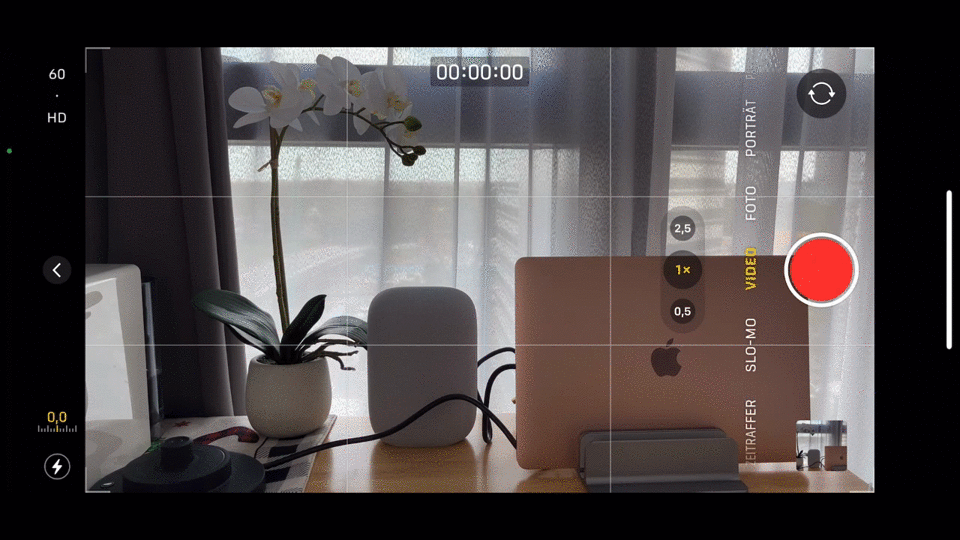Viele Videofilmer sind heute mit einem kleinen Icon im Video zu sehen, wenn sie Videos filmen. Die Möglichkeit beherrscht unter anderem die iPhone-App DoubleTake sehr gut. In unserem Beitrag wollen wir aber etwas anderes: Bei laufender Aufnahme zwischen der Front- und der Rückkamera des iPhones hin- und herschalten. Hilfe findet ihr hier bei einigen Social Apps, wenn ihr etwas Geld in die Hand nehmt oder wenn ihr die Arbeit von Hand erledigt:
- Instagram, Snapchat, Facebook Messenger
- MoviePro (kostenpflichtig)
- Dualgram und DoubleCam (mit Bild in Bild)
- Videos einzeln filmen und zusammenfügen
Instagram, Snapchat & Co.
Viele Video-Apps habe ich mir für diesen Beitrag angeschaut und kaum eine erlaubte es mir, während der Aufnahme zwischen der Front- und der Rückkamera zu wechseln. Erstaunlicherweise sind aber einige Social Apps wie Snapchat, der Facebook Messenger oder Instagram dazu in der Lage. Für Instagram exemplarisch eine Anleitung:
- Öffnet die Instagram-App auf dem iPhone
- Klickt auf das große + oben und wählt „Story“ aus
- Haltet den Auslöser unten gedrückt, um euer Video aufzunehmen
- Tippt auf das Kamera-wechseln-Symbol unten rechts, während ihr gleichzeitig den Auslöser gedrückt haltet. Das funktioniert. Die Kamera wechselt und das Video läuft währenddessen weiter.
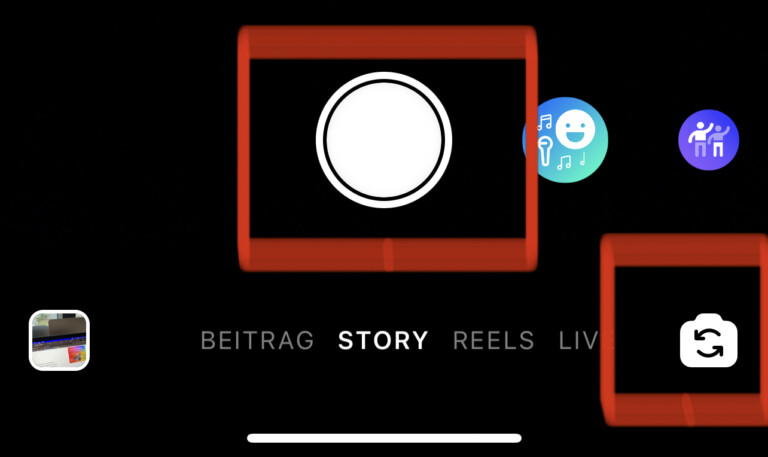
5. Nachdem ihr das Video aufgezeichnet habt, klickt ihr auf die drei Punkte oben rechts und wählt hier „Speichern“ aus. Das Video findet ihr danach in eurer Mediathek wieder.
Ihr könnt das Video nun auch noch als Story veröffentlichen, ihr müsst das aber nicht.
Leider ist die Länge eines Videos auf 15 Sekunden beschränkt. Haltet ihr den Aufnahme-Button länger gedrückt, splittet Instagram euer Video auf mehrere 15-Sekünder auf.
Den Beweis, dass es funktioniert, seht ihr hier:
Es ist schon verblüffend, dass die einzigen kostenlosen Apps, die euch bei laufender Aufzeichnung zwischen Front- und Rückkamera wechseln lassen, Social-Network-Apps sind. Von Haus aus kann ein iPhone das nicht und meine Vermutung ist, dass die meisten App-Anbieter sich deswegen nicht drum scheren, etwas eigenes zu programmieren.
Anders die Social-Network-Anbieter, die beliebte Nutzerwünsche schlicht umsetzen und auf dem iPhone die gleiche Nutzererfahrung anstreben wie auf Android-Geräten. Dort beherrschen auch viele Bord-Kameras die Möglichkeit, die Kamera während des Filmens zu wechseln, etwa viele Samsung- und einige Nokia-Phones.
MoviePro (kostenpflichtige App)
Auch die App MoviePro beherrscht das Wechseln zwischen Front- und Rückkamera bei laufender Videoaufnahme. Die App ist mächtig, bietet euch auch zahlreiche andere Funktionen, darunter Refocus, MultiCam Recording, Pausieren und anschließendes Fortsetzen einer Aufnahme.
So wechselt ihr bei MoviePro die Kamera während der Aufnahme:
- Öffnet MoviePro.
- Startet die Aufzeichnung mit dem Aufnahme-Symbol.
- Klickt während der Aufnahme auf das Kamera-wechseln-Symbol oben rechts.
- Beendet die Aufnahme und speichert das Video in eurer Mediathek.
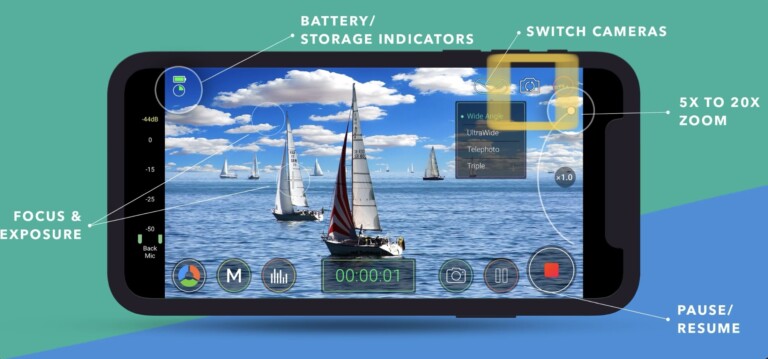
Der Haken an der Sache? MoviePro kostet Geld, zum Zeitpunkt dieses Beitrags 9,99 Euro im AppStore. Und eine kostenlose Testversion gibt es leider nicht.
Dualgram und DoubleCam (Bild in Bild)
Es gibt einen ganzen Reigen an Apps, die gleichzeitig das Bild der Front- und der Hauptkamera aufnehmen können. Das eine Video erscheint dann als kleineres Bild im anderen oder beide Videos gleichberechtigt nebeneinander. Einige dieser Apps lassen euch während der Aufnahme auch noch zwischen der Haupt- und der Frontkamera hin und her schalten. Zwei davon, die das beherrschen, sind Dualgram und DoubleCam.

Das ist nicht ganz das, was ich gesucht habe, weil die Funktion nur als Bild im Bild möglich ist. Aber es kommt der Sache schon sehr nahe. Zumal die beiden Apps in der Basisversion kostenlos sind, allerdings auch mit Wasserzeichen arbeiten. Hier ein Beispielvideo:
Videos einzeln aufnehmen und zusammenfügen
Nicht die allersimpelste Lösung, aber eine, die sich mit recht wenig Aufwand umsetzen lässt: Ihr nehmt die gewünschten Szenen mit der Front- und der Hauptkamera nacheinander auf und fügt sie anschließend mit einem Video Joiner oder einem einfachen Schnittprogramm zusammen. Am einfachsten erledigt ihr das direkt auf dem iPhone.
Apps gibt es auch hier wie Sand am Meer. Zu empfehlen wären Video Joiner & Trimmer+, das in der Basisversion werbefinanziert kostenlose Kinemaster – oder einfach Apples eigenes iMovie.
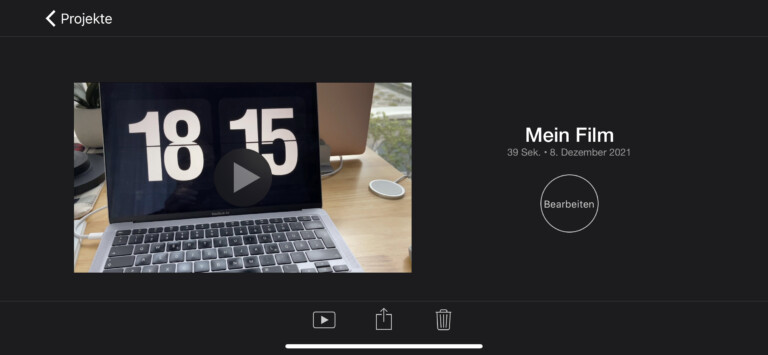
Für iMovie exemplarisch die Anleitung:
- Filmt abwechselnd eine Sequenz mit der Frontkamera und der Rückkamera. Nehmt jedes Video einzeln auf.
- Öffnet iMovie.
- Erstellt mit einem Tipp auf das große + ein neues Projekt und wählt anschließend „Film“.
- Wählt die Videos aus, die ihr kombinieren wollt und tippt danach ganz unten auf „Film erstellen“.
- Bringt die Video-Timeline mit einem Wisch nach rechts an den Anfang und schaut euch den geplanten Film mit einem Druck auf das Play-Symbol an.
- Ordnet die Sequenzen neu an, indem ihr ein Video gedrückt haltet, nach hinten oder nach vorne schiebt und an der gewünschten Stelle loslasst.
- Tippt auf die Übergänge, um hier den Effekt zu ändern. Standardmäßig verwendet iMovie den Übergangseffekt „Auflösen“.
- Tippt oben links auf „Fertig“, wenn ihr so weit seid.
- Abschließend könnt ihr dem Video noch einen Namen geben oder es direkt über das „Teilen“-Symbol speichern und/oder teilen, etwa per AirDrop mit einem Mac.
Fazit
Am einfachsten gehen Dinge immer mit Bordmitteln. So gesehen trauere ich meinem alten Samsung-Smartphone Galaxy S10 hinterher, mit dem ich die Kamera während der Aufnahme wechseln konnte. Das iPhone kann das nicht. Schade ist deswegen auch, dass es keine wirklich gute, kostenlose App gibt, die euch hier zwischen Frontkamera und Rückkamera hin- und herwechseln lässt. Immerhin könnt ihr euch mit einem Trick behelfen.
Und wenn es euch darum geht, das Bild der Frontkamera in dem der Hauptkamera einzublenden – wenigstens für solche Dualaufnahmen gibt es mehr als genug Apps.
Übrigens haben wir auch einen Beitrag für euch, wenn ihr euch für die zahlreichen Möglichkeiten von Live-Fotos auf dem iPhone interessiert.
Jetzt kommentieren!